Herstellen einer Verbindung mit Azure Stack Hub
Zum Verwalten von Ressourcen müssen Sie eine Verbindung mit dem Azure Stack Development Kit herstellen. Dieser Artikel enthält Informationen zu den Schritten, die zum Herstellen einer Verbindung mit dem Development Kit erforderlich sind. Sie können eine der folgenden Verbindungsoptionen verwenden:
- Remotedesktop: Ermöglicht einem einzelnen gleichzeitigen Benutzer die schnelle Verbindungsherstellung über das Development Kit.
- Virtuelles privates Netzwerk (VPN): Ermöglicht mehreren gleichzeitigen Benutzern die Verbindungsherstellung von Clients, die außerhalb der Azure Stack Hub-Infrastruktur angeordnet sind (Konfiguration erforderlich).
Herstellen einer Verbindung mit Azure Stack Hub per Remotedesktop
Bei einer Remotedesktopverbindung kann ein einzelner gleichzeitiger Benutzer das Portal verwenden, um Ressourcen zu verwalten.
Öffnen Sie eine Remotedesktopverbindung, und stellen Sie eine Verbindung mit dem Development Kit her. Geben Sie AzureStack\AzureStackAdmin als Benutzernamen sowie das Administratorkennwort ein, das Sie bei der Einrichtung von Azure Stack Hub angegeben haben.
Öffnen Sie auf dem Development Kit-Computer den Server-Manager, klicken Sie auf Lokaler Server, deaktivieren Sie die Verstärkte Sicherheitskonfiguration für Internet Explorer, und schließen Sie den Server-Manager.
Um das Portal zu öffnen, wechseln Sie zu
https://portal.local.azurestack.external/, und melden Sie sich mit Ihren Benutzeranmeldeinformationen an.
Herstellen einer Verbindung mit Azure Stack Hub per VPN
Sie können eine VPN-Verbindung vom Typ „Geteilter Tunnel“ mit einem Azure Stack Development Kit herstellen. Über die VPN-Verbindung können Sie auf das Administratorportal, das Benutzerportal und lokal installierte Tools wie z. B. Visual Studio und PowerShell zugreifen, um Azure Stack Hub-Ressourcen zu verwalten. VPN-Konnektivität wird sowohl in Microsoft Entra-ID- als auch in Active Directory-Verbunddienste (AD FS)(AD FS)-basierten Bereitstellungen unterstützt. Mit VPN-Verbindungen können mehrere Clients gleichzeitig eine Verbindung mit Azure Stack Hub herstellen.
Hinweis
Diese VPN-Verbindung stellt keine Konnektivität mit VMs der Azure Stack Hub-Infrastruktur bereit.
Voraussetzungen
- Installieren Sie auf Ihrem lokalen Computer das Azure Stack Hub-kompatible Azure PowerShell-Modul.
- Laden Sie die Tools herunter, die für die Arbeit mit Azure Stack Hub benötigt werden.
Konfigurieren von VPN-Konnektivität
Öffnen Sie zum Erstellen einer VPN-Verbindung mit dem Development Kit auf Ihrem lokalen Windows-basierten Computer eine PowerShell-Sitzung mit erhöhten Rechten, und führen Sie das folgende Skript aus (aktualisieren Sie die Werte für die IP-Adresse und das Kennwort für Ihre Umgebung):
# Configure winrm if it's not already configured
winrm quickconfig
Set-ExecutionPolicy RemoteSigned
# Import the Connect module
Import-Module .\Connect\AzureStack.Connect.psm1
# Add the development kit computer's host IP address & certificate authority (CA) to the list of trusted hosts. Make sure to update the IP address and password values for your environment.
$hostIP = "<Azure Stack Hub host IP address>"
$Password = ConvertTo-SecureString `
"<Administrator password provided when deploying Azure Stack Hub>" `
-AsPlainText `
-Force
Set-Item wsman:\localhost\Client\TrustedHosts `
-Value $hostIP `
-Concatenate
# Create a VPN connection entry for the local user
Add-AzsVpnConnection `
-ServerAddress $hostIP `
-Password $Password
Wenn die Einrichtung erfolgreich ist, wird in Ihrer Liste mit den VPN-Verbindungen der Eintrag azurestack angezeigt.
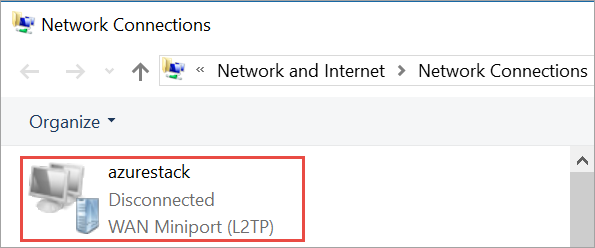
Herstellen einer Verbindung mit Azure Stack Hub
Stellen Sie eine Verbindung mit der Azure Stack Hub-Instanz her, indem Sie eines der beiden folgenden Verfahren verwenden:
Führen Sie den Befehl
Connect-AzsVpnaus:Connect-AzsVpn ` -Password $PasswordStufen Sie den Azure Stack Hub-Host bei entsprechender Aufforderung als vertrauenswürdig ein, und installieren Sie das Zertifikat über AzureStackCertificateAuthority im Zertifikatspeicher Ihres lokalen Computers. Die Aufforderung wird unter Umständen hinter dem Fenster mit der PowerShell-Sitzung angezeigt.
Navigieren Sie auf Ihrem lokalen Computer zu Netzwerkeinstellungen>VPN> wählen Sie
azurestack>Verbinden aus. Geben Sie an der Eingabeaufforderung für die Anmeldung den Benutzernamen (AzureStack\AzureStackAdmin) und das Kennwort ein.
Testen der VPN-Konnektivität
Öffnen Sie zum Testen der Portalverbindung einen Browser, und wechseln Sie zum Benutzerportal https://portal.local.azurestack.external/, melden Sie sich an, und erstellen Sie anschließend Ressourcen.
Nächste Schritte
Feedback
Bald verfügbar: Im Laufe des Jahres 2024 werden wir GitHub-Issues stufenweise als Feedbackmechanismus für Inhalte abbauen und durch ein neues Feedbacksystem ersetzen. Weitere Informationen finden Sie unter https://aka.ms/ContentUserFeedback.
Feedback senden und anzeigen für